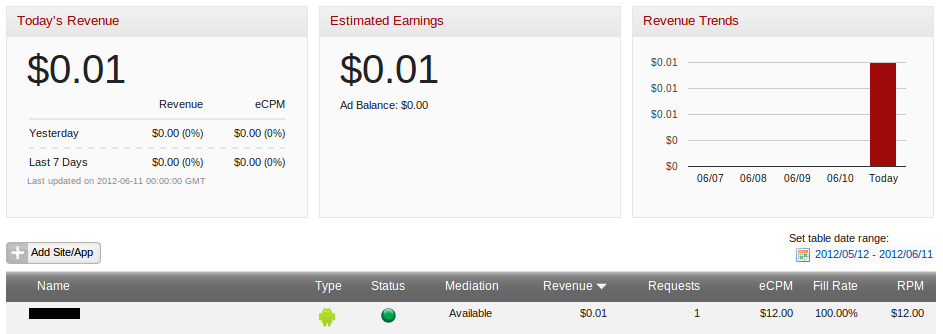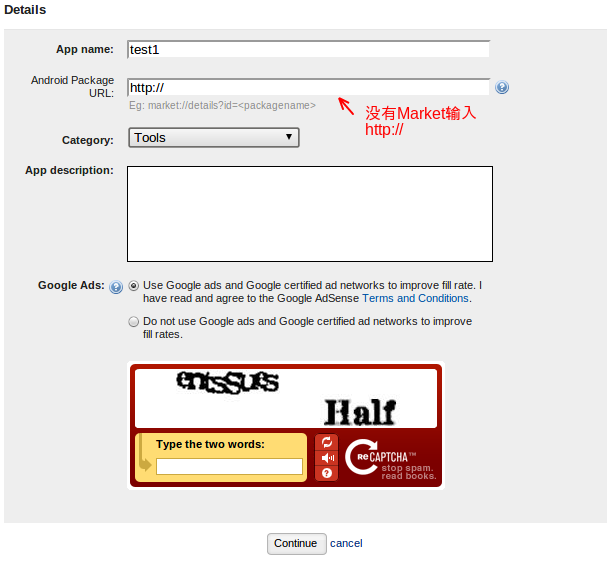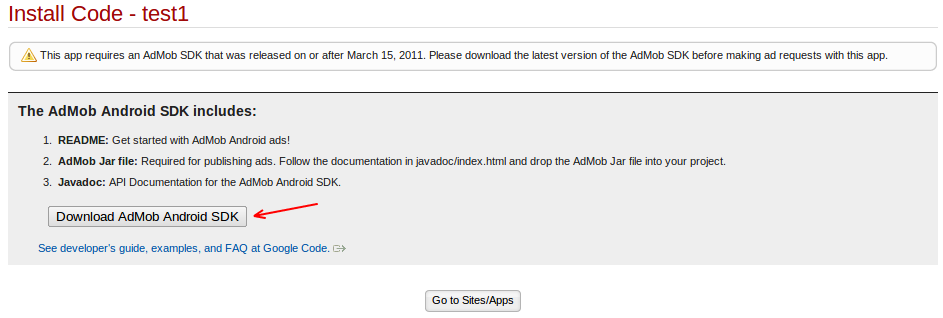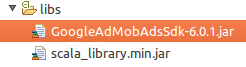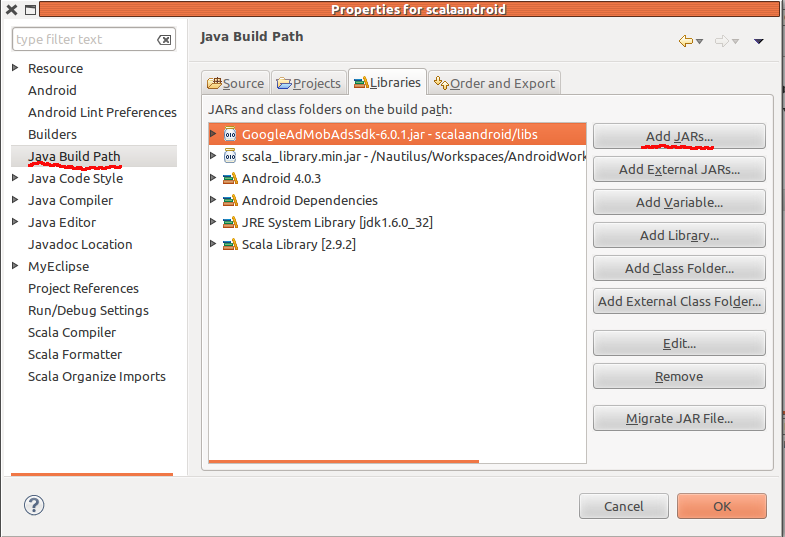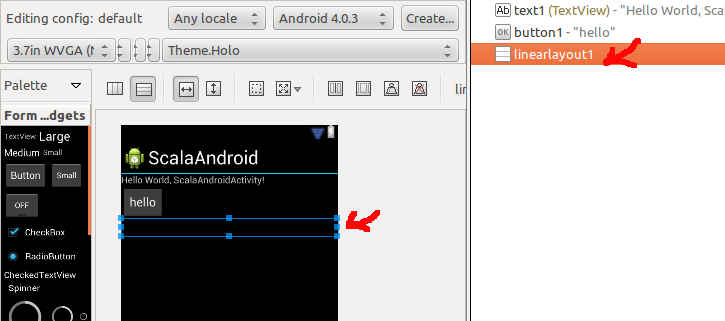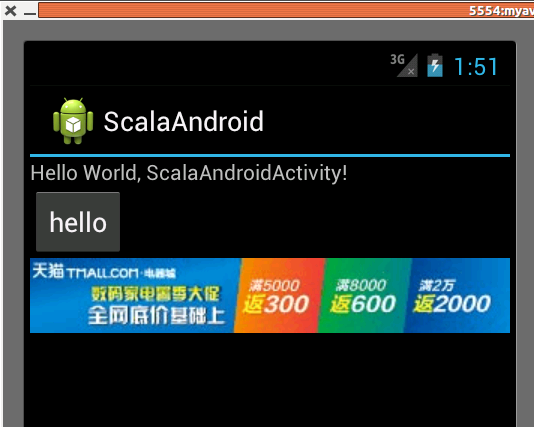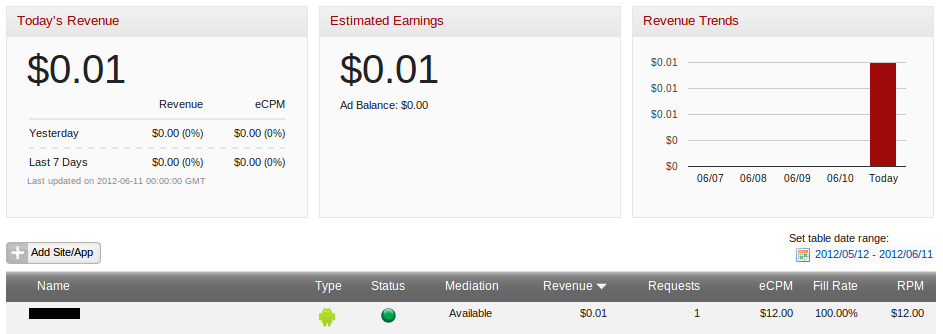http://my.oschina.net/noahxiao/blog/61987?from=rss
先不管能不能实现了,在公司,保存了回去再说。
AdMob(现被Google收购)提供了移动设备加入广告接口,并会分给发布者一定的经济利润。
对于Android程序员来说,午饭钱是有了。
1、注册AdMob
访问http://www.admob.com
 点击这个链接
点击这个链接
如果你有Google账户就好办了,直接选Sign in With your Google Account

然后输入Google的Password就可以登录了
填写基本账户信息,这个不关键,不是付款信息,Account Type选Publisher

然后完善付款信息

注意用英文填写,以上为招商银行的例子。(我也是刚用,不保证可以收到汇款)。
以下为网友总结:
1. 本人使用的是具有美元(子)账户的招商银行金卡(借记卡)
2. 在税务信息里面分别选择: 中国 - 个人 - 您的姓名 - 税务ID不填写
3. 在付款详细信息里面分别选择(这里面都是英文):
通过 ACH/电汇付款
收款人姓名: 填写银行卡上面的姓名拼音(银行卡上面有钢印的名字)
银行名称: 填写招商银行的名称(其他银行应该类似,可以质询具体的银行服务员) China Merchants Bank, H.O. Shenzhen, China
银行地址: 填写总部地址 China Merchants Bank Tower NO.7088, Shennan Boulevard, Shenzhen, China
收款人银行帐号/IBAN: 填写您的借记卡账户
银行 SWIFT 代码: 每个银行都有的,可以质询客服, 招商银行的是 CMBCCNBS(这里不用具体到下面的分行,直接填写国内总行的代码就可以了,电汇到总行后,银行会根据您的账户 自动转账给您的)
另外 admob电汇是在金额大于100美元(好像是这样吧)的时候才电汇的,不是那个最小支付额度,如果当月不想电汇 可以在收款人前面添加HOLD 来保留当前的汇款.
ok,账户的配置部分就先到这里。
2、在AdMob中加入新应用
找到Sites&Apps菜单,选择里面的Add Site/App

打开后选择Android App,输入应用的一些基本信息
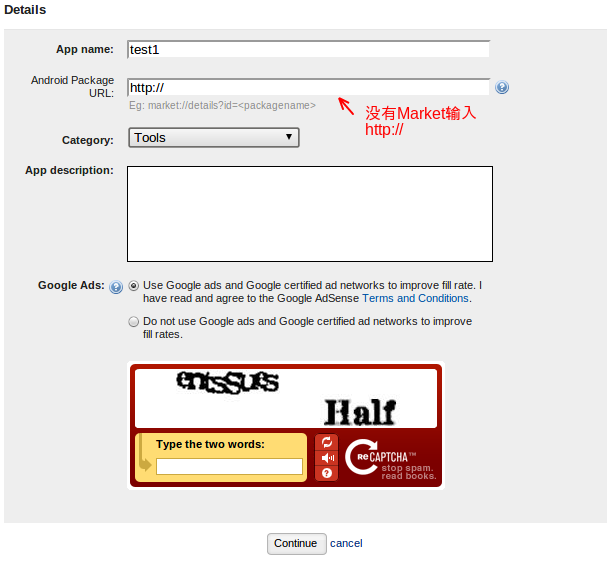
3、下载AdMob Android SDK
成功创建后会看到
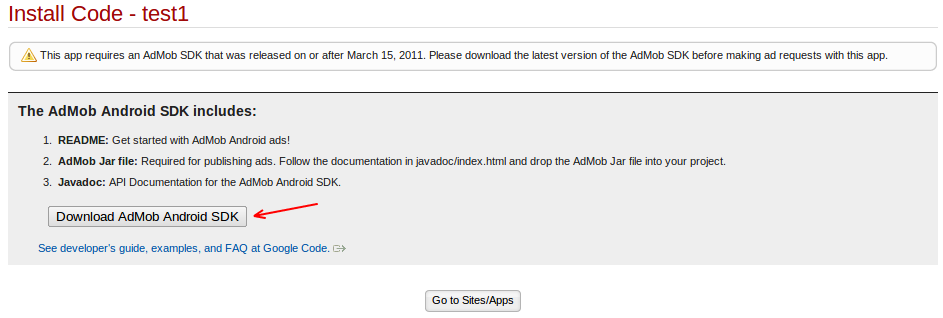
把AdMob Android SDK(googleadmobadssdkandroid.zip)下载下来。
4、在你的Android应用中加入AdMob SDK
把下载的googleadmobadssdkandroid.zip解压开你会看到一个GoogleAdMobAdsSdk-6.0.1.jar
把这个文件copy到项目的libs中
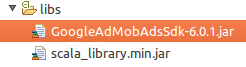
再把它添加到Java Build Path中
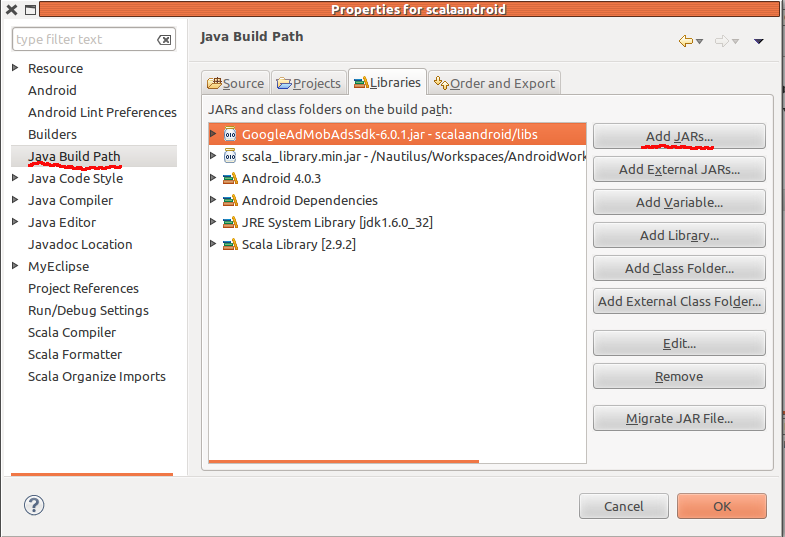
5、添加AdMob配置与布局
首先在AndroidManifest.xml中加入
01 |
<?xml version="1.0" encoding="utf-8"?> |
02 |
<manifest xmlns:android="http://schemas.android.com/apk/res/android" |
03 |
package="org.noahx.scalaandroid" |
04 |
android:versionCode="1" |
05 |
android:versionName="1.0" > |
07 |
<uses-sdk android:minSdkVersion="15" /> |
09 |
<uses-permission android:name="android.permission.INTERNET" /> |
10 |
<uses-permission android:name="android.permission.ACCESS_NETWORK_STATE" /> |
13 |
android:icon="@drawable/ic_launcher" |
14 |
android:label="@string/app_name" > |
16 |
android:name=".ScalaAndroidActivity" |
17 |
android:label="@string/app_name" > |
19 |
<action android:name="android.intent.action.MAIN" /> |
21 |
<category android:name="android.intent.category.LAUNCHER" /> |
25 |
android:name="com.google.ads.AdActivity" |
26 |
android:configChanges="keyboard|keyboardHidden|orientation|screenLayout|uiMode|screenSize|smallestScreenSize" /> |
a.加入访问网络与internet权限
1 |
<uses-permission android:name="android.permission.INTERNET" /> |
2 |
<uses-permission android:name="android.permission.ACCESS_NETWORK_STATE" /> |
b.加入AdActivity
2 |
android:name="com.google.ads.AdActivity" |
3 |
android:configChanges="keyboard|keyboardHidden|orientation|screenLayout|uiMode|screenSize|smallestScreenSize" /> |
然后layout中加入一个LinearLayout准备放广告
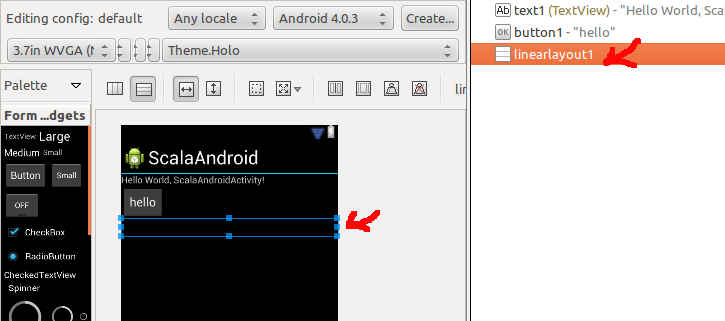
6、修改你的主Activity,加入 AdMob代码
注意//admob注释为加入代码
01 |
package org.noahx.scalaandroid |
03 |
import android.app.Activity |
04 |
import android.os.Bundle |
05 |
import android.widget.Button |
06 |
import android.widget.TextView |
07 |
import android.view.View |
09 |
import android.widget.LinearLayout |
10 |
import com.google.ads.AdView |
11 |
import com.google.ads.AdSize |
12 |
import com.google.ads.AdRequest |
14 |
class ScalaAndroidActivity extends Activity with FindView { |
16 |
lazy val text = findView[TextView](R.id.text1) |
17 |
lazy val button = findView[Button](R.id.button1) |
18 |
lazy val linearLayout = findView[LinearLayout](R.id.linearlayout1) |
20 |
lazy val adView = new AdView(this, AdSize.BANNER, "a14xxxxxxxxxxx") |
22 |
override def onCreate(savedInstanceState: Bundle) = { |
23 |
super.onCreate(savedInstanceState) |
25 |
setContentView(R.layout.main) |
27 |
button.onClick { view: View => |
28 |
text.setText("hello scala1!!!") |
31 |
linearLayout.addView(adView) |
32 |
adView.loadAd(new AdRequest()) |
35 |
override def onDestroy() = { |
注意a14xxxxxxxxxxx,这个ID在以下页面查看
进入Sites&Apps中Sites&Apps,在下面找到你建的test1这个app。点(Manage Settings)就可以打开以下页面

Publisher ID就是在new AdView的最后的参数。
7、运行效果
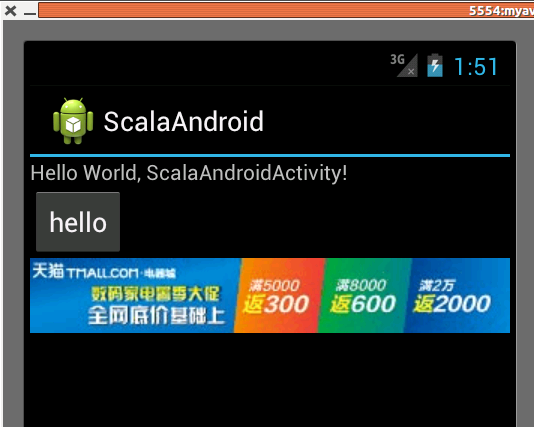
8、看看我们的午饭钱
注意统计有延时